Det er viktig å forstå hvordan man håndterer brukerkontoer i Windows, enten det er for å justere viktige systemfiler eller for å dele datamaskinen med andre.
Brukerkontoen i Windows avgjør hvilke handlinger som kan utføres. Det er selvfølgelig ønskelig å unngå at noen med tilgang til din maskin installerer potensielt skadelig programvare eller endrer systemfiler.
Derfor er det nødvendig å være klar over de forskjellige typene brukerkontoer som finnes i Windows, og hvilken tilgang de gir. Denne artikkelen gir en forklaring på brukerkontoer i Windows, og hvordan de settes opp.
Administratorkonto
Dette er hovedkontoen som opprettes ved første installasjon av Windows. Uavhengig av om du velger en lokal konto eller logger på med en Microsoft-konto, blir en administratorkonto automatisk etablert.
Denne kontoen har full kontroll over PC-en. Den kan endre alle brukerinnstillinger og de fleste systeminnstillinger og -filer. Kontoen har mulighet til å installere og avinstallere programmer, endre Windows-innstillinger, legge til/endre/slette brukerkontoer, bruke innstillinger som påvirker alle brukere og oppdatere eller installere nye maskinvaredrivere, med mer.
Den eneste begrensningen er tilgangen til kritiske systemfiler som operativsystemet bruker. Disse filene er svært følsomme, og selv små endringer kan skade operativsystemet. For eksempel kan ikke administratorkontoen redigere boot.ini-filen, som styrer Windows oppstart.
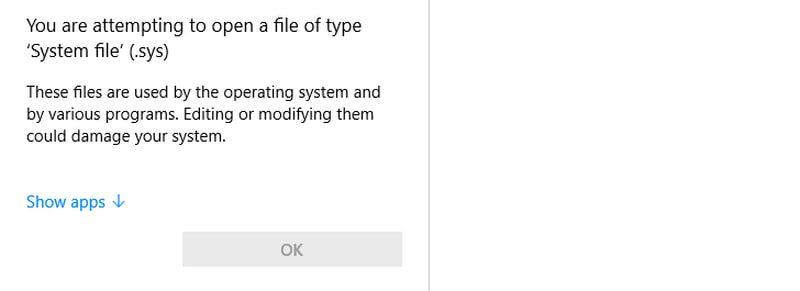
Dersom det er behov for å endre disse kritiske filene, må den forhøyede administratorkontoen aktiveres, men dette anbefales ikke.
Forhøyet administratorkonto
En forhøyet, eller full administratorkonto, er en variant av den standard administratorkontoen som må aktiveres via kommandoprompten. Denne kontoen har tilgang til alt på PC-en, og viser ikke UAC-meldinger siden alt kjører med administratorrettigheter.
Denne kontoen er ikke ment som en erstatning for den vanlige administratorkontoen, da den gir hver app mulighet til å gjøre endringer på administratornivå uten forespørsel om tillatelse. Den bør kun aktiveres for redigering av kritiske systemfiler, og deaktiveres etterpå. Slik aktiveres og deaktiveres den:
Søk etter ledetekst i Windows-søkefeltet ved å skrive CMD. Høyreklikk på ledeteksten og velg «Kjør som administrator».
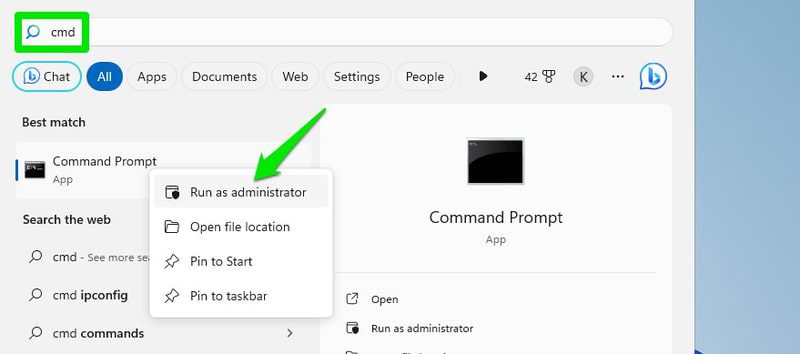
Bruk følgende kommandoer for å aktivere og deaktivere kontoen etter behov:
nettbrukeradministrator /active:yes
nettbrukeradministrator /active:no
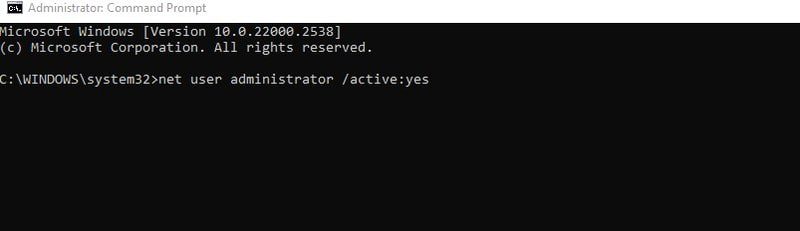
Når den er aktivert, vil en ny administratorkonto vises på innloggingsskjermen. Dette er en helt ny konto med alle innstillinger tilbakestilt, som kan brukes uten passord (med mindre et passord legges til senere). Den har full tilgang til andre brukeres data, noe som kan være en sikkerhetsrisiko.
Det er viktig å deaktivere den forhøyede administratorkontoen og gå tilbake til den vanlige administratorkontoen etter bruk.
Standardkonto
En standardkonto er en konto med mindre tilgang enn en administratorkonto. Den kan opprettes av administratorkontoen for å la andre bruke PC-en uten å kompromittere sikkerheten. Standardkontoen kan utføre de fleste daglige oppgaver, men krever administratorrettigheter for tilgang til systeminnstillinger eller apper som kan påvirke systemet eller andre brukere.
Dersom en standardkonto prøver å få tilgang til noe som krever administratorrettigheter, vil det vises en UAC-melding som ber om administratorpassordet. Administratoren må da legge inn passordet for å midlertidig gi tilgang til standardkontoen.
Hva kan en standardkonto gjøre?
- Kjøre de fleste applikasjoner, bortsett fra de som endrer systeminnstillinger eller påvirker andre brukere.
- Ha tilgang til internett.
- Laste ned filer.
- Skrive ut dokumenter.
- Få tilgang til lokalt delt nettverk.
- Endre brukerspesifikke innstillinger, som skjerminnstillinger, tid og språk, spill, tilgjengelighet osv.
Hva kan en standardkonto ikke gjøre?
- Installere programvare siden dette ofte krever administratorrettigheter.
- Installere eller oppdatere maskinvaredrivere.
- Endre filer eller innstillinger som påvirker andre brukere eller operativsystemet. Visse apper, som Windows-brannmuren, gir likevel begrenset tilgang.
- Opprette eller administrere brukerkontoer.
- Starte eller stoppe systemtjenester som krever administratorrettigheter.
Opprette en standardkonto
En administrator kan opprette en standardkonto. Fra administratorkontoen går du til Innstillinger > Kontoer > Familie og andre brukere. Her klikker du på «Legg til konto» ved siden av alternativet «Legg til annen bruker».
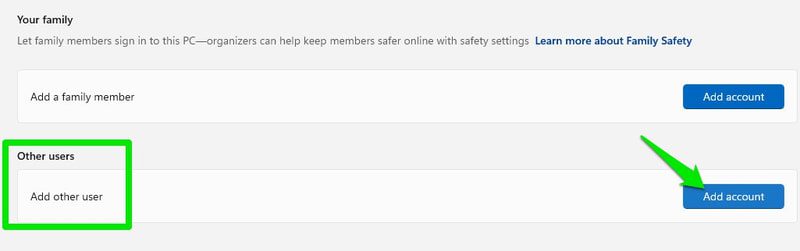
Du kan bruke personens Microsoft-konto, som brukes for å logge på andre Windows-PCer. Hvis ikke, kan du opprette en ny Microsoft-konto eller en ny lokal konto.
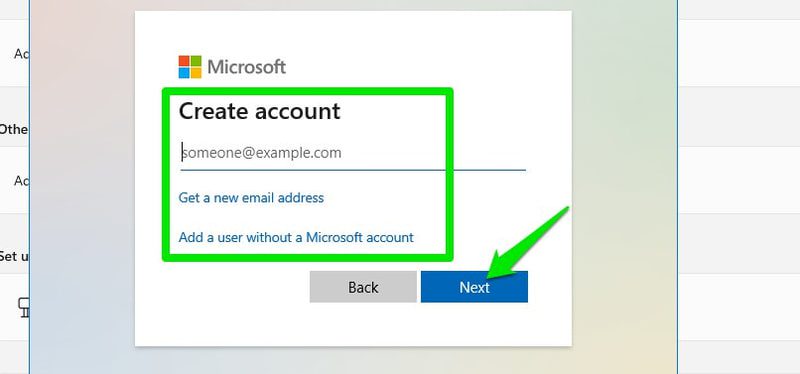
Når kontoen er lagt til, er den automatisk en standardkonto. Den kan imidlertid endres til administrator fra de samme innstillingene når som helst.
Microsoft-konto
Selv om administratorkontoen kan opprettes som en lokal konto, kan du fra Windows 8 og nyere logge på med din Microsoft-konto for ekstra funksjonalitet. Ved å logge på med en Microsoft-konto, opprettes en administratorkonto som er sikret med din Microsoft-kontolegitimasjon, og gir tilgang til følgende fordeler:
- Tilgang til andre Microsoft-apper og -tjenester, som OneDrive, Outlook, Microsoft Office, etc.
- Synkronisering av Windows-innstillinger og preferanser mellom PC-er som bruker samme Microsoft-konto. Dette inkluderer også preferanser og endringer i Microsoft Edge-nettleseren.
- Mulighet til å laste ned og installere apper fra Microsoft Store.
- Enklere gjenoppretting av kontoen dersom passordet glemmes.
- Tilgang til flere sikkerhetsmetoder for påloggingsskjermen.
- Mulighet til å legge til familiemedlemmer og bruke foreldrekontroll.
Dersom en standardkonto logger på med sin Microsoft-konto, vil alle disse fordelene gjelde også for den kontoen.
Windows vil be om at du logger på med en Microsoft-konto når du setter opp PC-en for første gang. Hvis du har valgt å opprette en lokal konto, kan du logge på eller opprette en ny Microsoft-konto fra E-post og kontoer under Kontoer-alternativet.
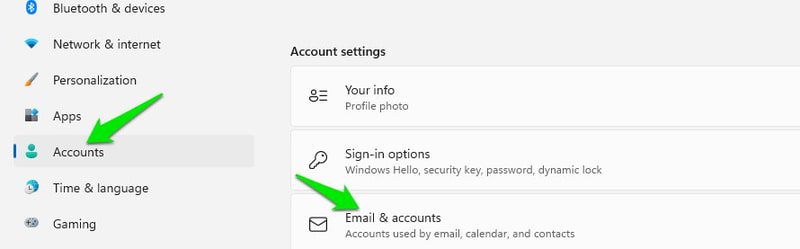
Familiemedlemskonto
Du kan legge til en familiemedlemskonto som gir ekstra foreldrekontroll og overvåkningsfunksjoner. Selv om dette kan være en vanlig standard- eller administratorkonto, vil den ha ytterligere kontroller via Microsoft Family Safety-dashbordet.
Her er de ekstra kontrollene som tilbys:
- Angi skjermtidsbegrensning basert på total tid eller et bestemt tidspunkt på dagen.
- Filtrer apper og spill basert på alder.
- Filtrer resultater for upassende innhold på nettet.
- Administrer Microsoft Pay-saldo.
- Se en fullstendig aktivitetsrapport, inkludert apper, spill og nettbruk. Rapporten viser også total tid brukt på den påloggede PC-en og hvilke aktiviteter som utføres.
Opprette en familiemedlemskonto
Du må være logget inn med din Microsoft-konto. Deretter følger du disse trinnene:
I Windows-innstillinger går du til Kontoer > Familie og andre brukere, og klikker på «Legg til konto» ved siden av «Legg til et familiemedlem».
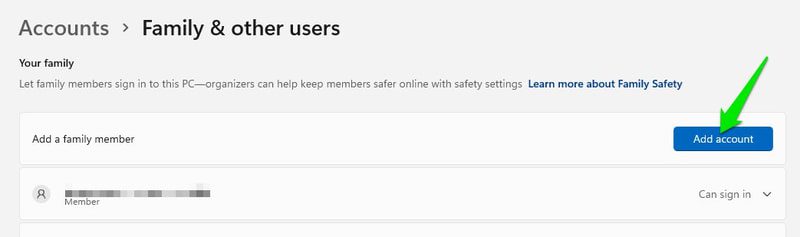
Her kan du enten oppgi e-postadressen til familiemedlemmets Microsoft-konto eller opprette en ny Microsoft-konto for dem. Hvis du oppgir en eksisterende konto, vil et familiemedlem motta en forespørsel om å godta invitasjonen.
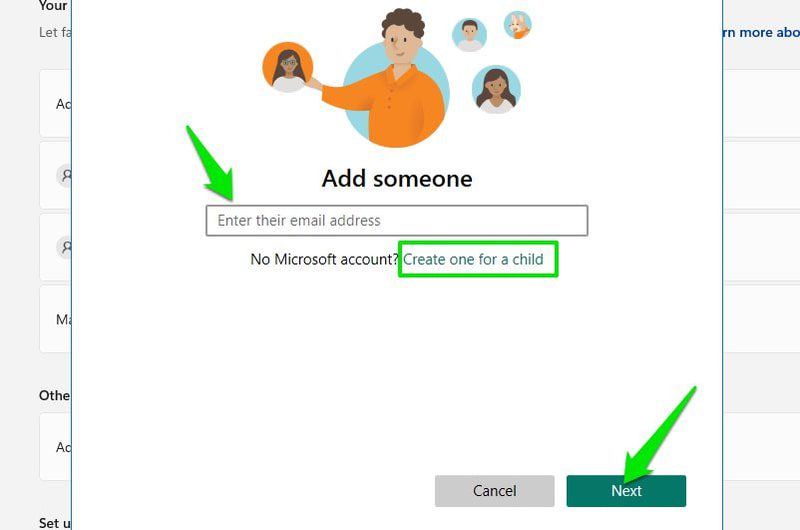
I dette eksemplet opprettes en ny konto. Først oppgir du ny e-postadresse (må være Outlook eller Hotmail), passord og navn.
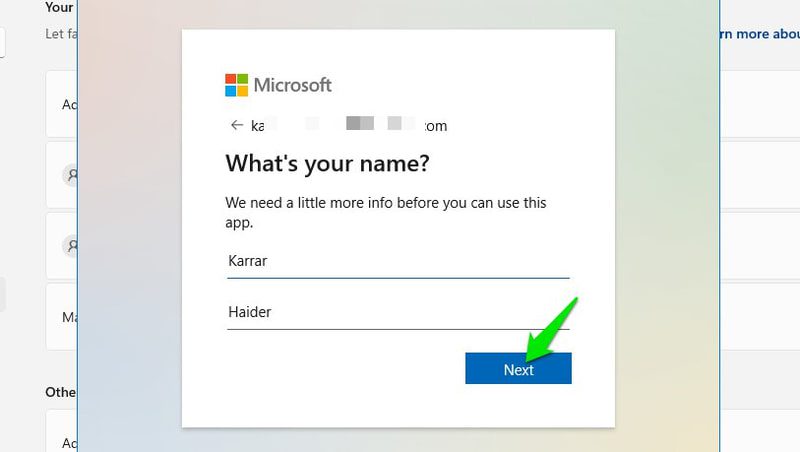
Deretter blir du bedt om å oppgi fødselsdatoen til medlemmet. Dette er et viktig steg; Microsoft vil konfigurere og begrense kontrollene i henhold til medlemmets alder.
For eksempel vil du ikke få lov til å overvåke en voksen persons aktivitet som standard, og barnets nettfilter vil bli deaktivert. Barn vil på samme måte ha strengere kontroller som er aktivert i henhold til alderen, og overvåkning vil være aktivert som standard.
Når fødselsdatoen er registrert, opprettes kontoen, og medlemmet kan logge på PC-en med den nye kontoen.
Du kan administrere medlemmene i Microsoft Family Safety dashbord, hvor alle medlemmene er listet opp. En lenke til dashbordet finnes også i Familie og andre brukere på din PC.
Husk at du kan legge til to medlemmer med en gratis konto. For å legge til opptil seks medlemmer og få tilgang til flere funksjoner, kreves et Family Safety-abonnement.
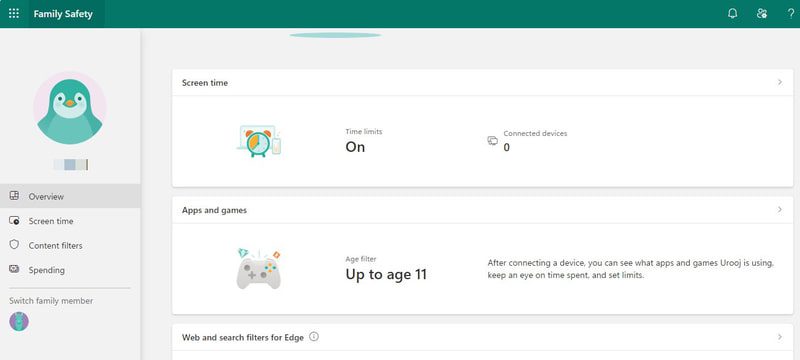
Kiosk
Kiosk er en spesiell konto som begrenser operativsystemets funksjonalitet til en enkelt app. Når den er aktivert, kan brukeren logge på med Kiosk-kontoen, men kontoen vil direkte starte en forhåndsbestemt app, og brukeren vil ikke kunne gjøre noe annet utenfor denne appen.
Denne funksjonen er primært ment for bedrifter som ønsker å lage interaktive katalogskjermer eller selvbetjente terminaler for publikum, uten risiko for at brukerne går ut av appen. Appene er også begrenset, de kan ikke få tilgang til full lagringsdata eller starte andre apper.
Kiosk er begrenset til apper som er installert fra Microsoft Store, så du må først installere ønsket app. Når du har appen, går du til Kontoer > Familie og andre brukere i Windows-innstillinger og klikker på «Kom i gang» ved siden av Kiosk-alternativet.
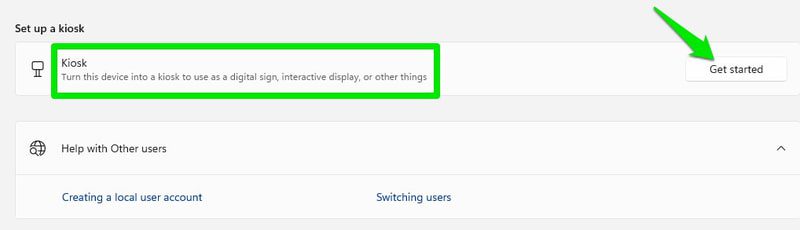
Her kan du velge å opprette en ny konto, eller bruke en eksisterende. Hvis du velger å opprette en ny konto, vil det være en lokal konto uten passordbeskyttelse.
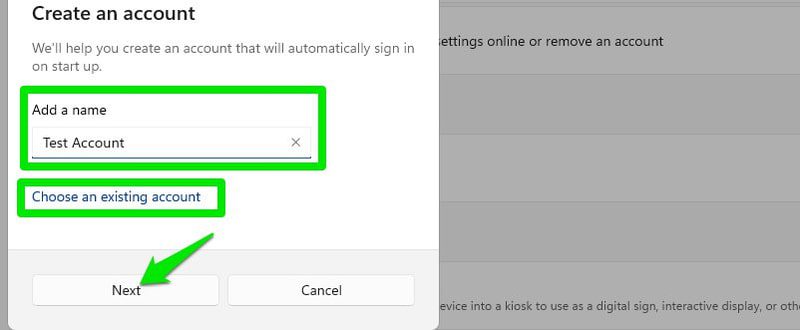
Etterpå velger du appen fra listen over kompatible apper og klikker på «Neste».
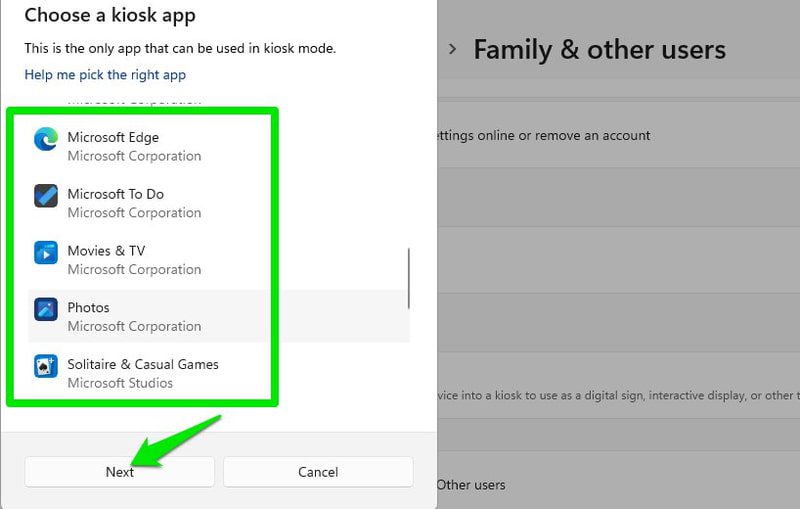
Den nye kioskkontoen vil nå være opprettet og listet opp sammen med de andre brukerkontoene. For å avslutte Kiosk-appen trykker du på Ctrl+Alt+Delete, som vil ta deg tilbake til innloggingsskjermen.
Avsluttende tanker
Valget mellom administrator- og standardkonto avhenger i stor grad av hvor mye tillit du har til den personen som skal bruke PC-en. Standardkontoer er veldig trygge, også når noen bare trenger midlertidig tilgang til PC-en. Det bør være førstevalget når du deler datamaskinen.
Videre vil innlogging med en Microsoft-konto være best for de fleste brukere, med mindre personvernet som tilbys av en lokal konto er viktigere.
Du kan også lese om hvordan du aktiverer Copilot AI i Windows 11.